Las 6 mejores aplicaciones de organización de archivos de Windows y software de organización de archivos
Organizar archivos en Windows es un trabajo agotador. La única forma de superarlo es poniendo todo en su lugar a la llegada. En lugar de gastar un tiempo valioso, ¿por qué no adoptar un enfoque inteligente y perezoso para la organización de archivos?
Después de todo, cuanto mejor organizados estén sus archivos, más rápido podrá extraer información de ellos. Pero, ¿cómo empezar? Echaremos un vistazo a las aplicaciones de organización de archivos y mostraremos cómo puede usarlas para organizar diferentes tipos de archivos en Windows automáticamente.
1. Malabarista de archivos
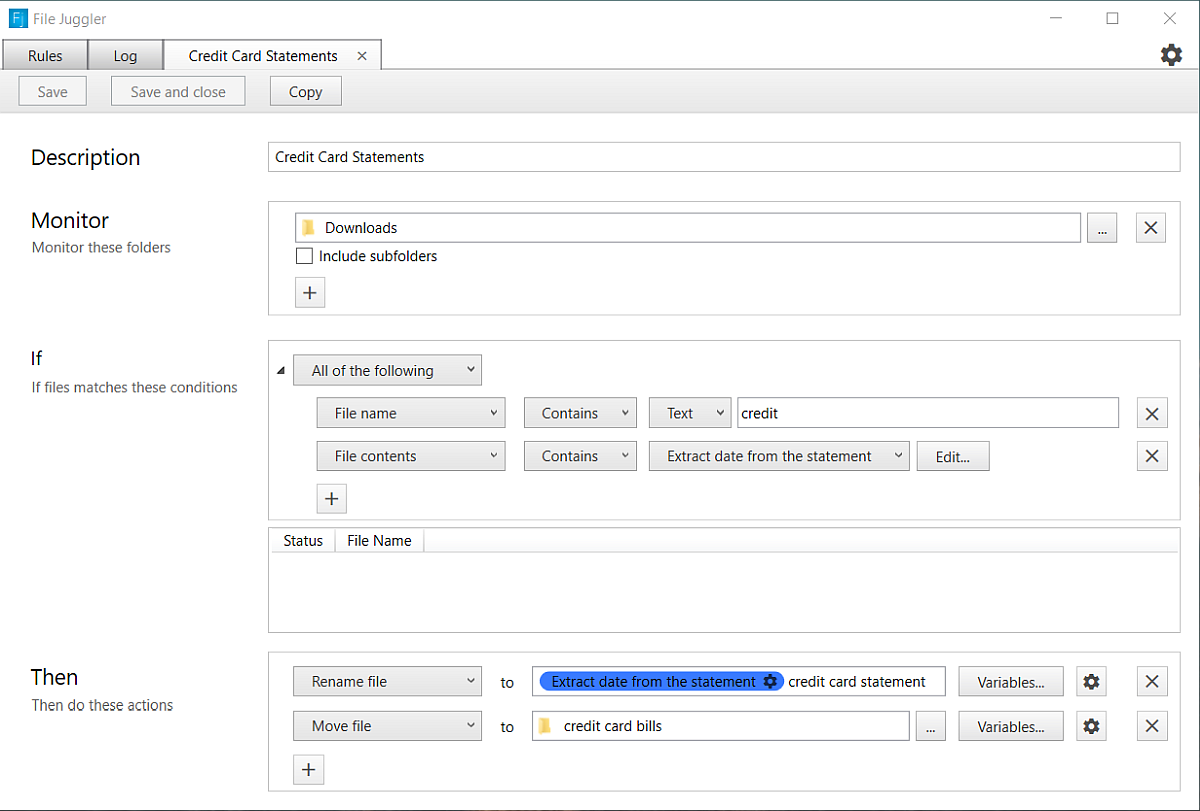
Si tiene problemas para organizar los archivos, considere usar una aplicación de utilidad de automatización. File Juggler supervisa los cambios en las carpetas y toma medidas según el conjunto de reglas. Utiliza declaraciones condicionales if-and-then , al igual que IFTTT. Al principio, cree un plan sobre lo que quiere hacer con los archivos.
Para agregar una regla, haga clic en el botón Agregar y escriba una breve descripción. Agregue una carpeta para la que desee realizar una acción en la sección Supervisar . En la sección Si , agregue una condición. Consulte la página de condiciones para obtener más información.
Por último, elija una acción que desee realizar en sus archivos en el cuadro Entonces . Puede cambiar el nombre, mover, copiar, extraer y más.
Características unicas:
- Mueva y cambie el nombre de los archivos según el contenido de un PDF con capacidad de búsqueda. Funciona muy bien para organizar facturas, facturas de tarjetas de crédito y fragmentos de información.
- Puede agregar variables para organizar diferentes tipos de contenido con precisión. Incluyen el nombre del archivo, la ruta, la fecha, las propiedades del archivo y más.
- Una vez que tu archivo esté organizado, puedes decirle a File Juggler que cargue un archivo en Evernote. Seleccione el cuaderno que desee y agregue etiquetas a las notas.
- Una regla puede supervisar una o varias carpetas. Para cada regla, puede marcar para monitorear o excluir la subcarpeta también.
- La pestaña Registro le ayuda a realizar un seguimiento de lo que han hecho sus reglas y si está funcionando correctamente o no.
Descargar : FileJuggler (prueba gratuita de 30 días, $ 40)
2. PhotoMove
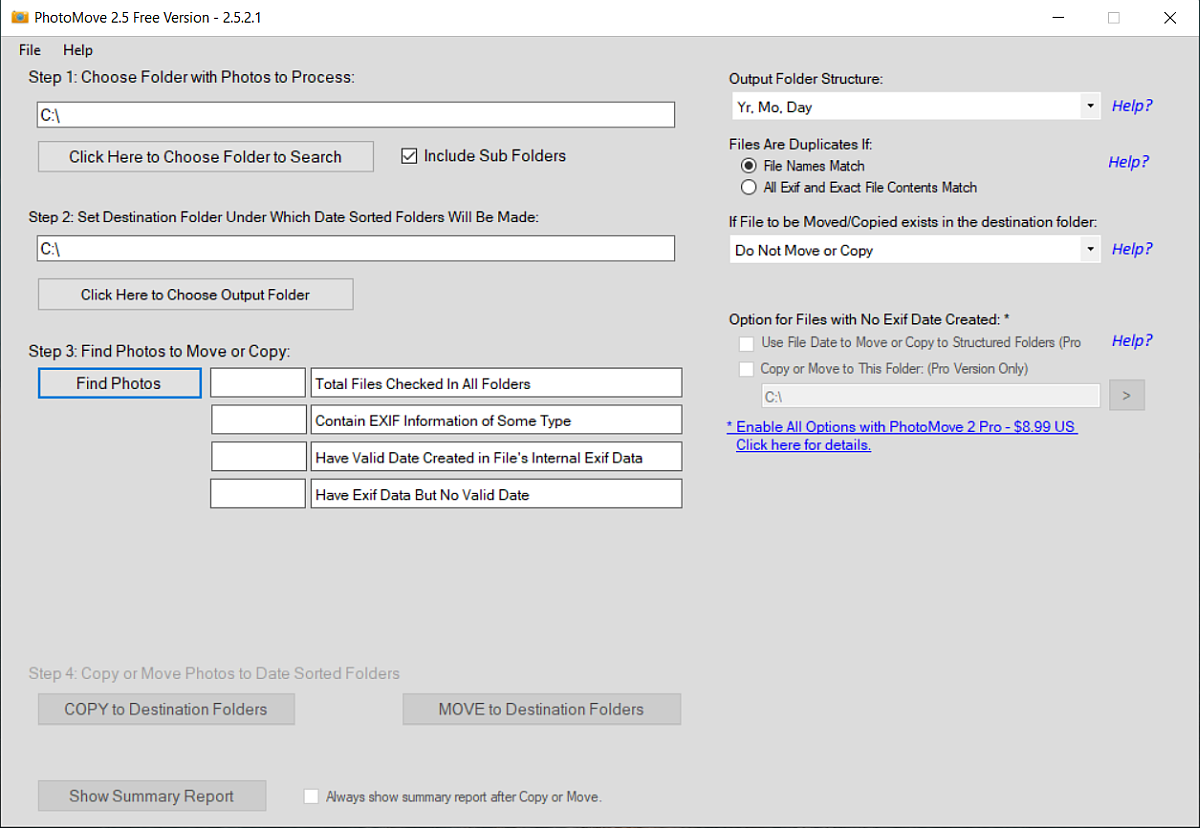
Las aplicaciones como Adobe Lightroom facilitan la organización de imágenes según sus datos EXIF. Si no usa este tipo de aplicaciones, catalogar y clasificar sus fotos en una carpeta es un dolor de cabeza. Con un soporte limitado de metadatos, organizar fotos en Windows 10 es una tarea manual y tediosa.
PhotoMove usa datos EXIF para mover (o copiar) automáticamente y ordenar las fotos o videos en carpetas según la fecha real. Elija la carpeta de origen que contiene sus imágenes y la carpeta de destino. Haga clic en Buscar fotos para iniciar una búsqueda.
Después de buscar todas sus fotos, haga clic en el botón Mover o Copiar para procesar sus archivos. Puede optar por mostrar el informe de resumen si surge la necesidad. La sección de preferencias le permite decidir la estructura de la carpeta, manejando archivos duplicados, tipos de archivos y modelos de cámara.
Características unicas:
- Si tiene una amplia colección de fotografías, PhotoMove le permite mover y clasificar fotografías en el almacenamiento conectado a la red (NAS). Verifique las actualizaciones del fabricante y la versión SMB.
- Seleccione diferentes tipos de estructura de carpetas para organizar las imágenes. De forma predeterminada, puede organizar las fotos por año-mes-fecha. La versión Pro te permite personalizarlos.
- PhotoMove admite la sintaxis de la línea de comandos . Puede utilizar el símbolo del sistema o el archivo por lotes para organizar su colección de fotos.
- Si sus fotos no tienen datos EXIF, use la fecha del archivo u ordene las fotos sin datos EXIF en una carpeta diferente.
Descargar : PhotoMove (gratis, versión Pro: $ 9)
3. TagScanner
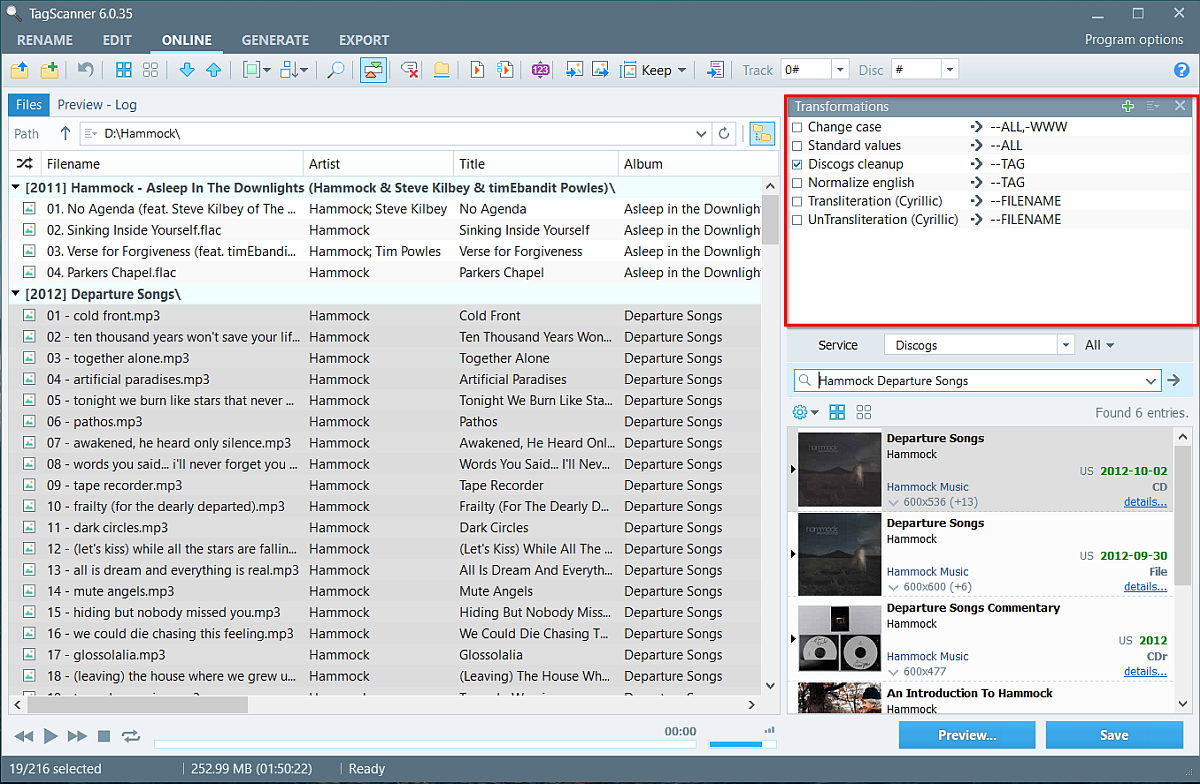
Cualquiera con una colección masiva de música conoce el dolor de administrar una biblioteca mal etiquetada. Si bien el nombre del archivo es esencial, son los metadatos los que contienen información como artista, álbum, año de lanzamiento, carátula y más. Editar los metadatos es una tarea desafiante y que requiere mucho tiempo.
TagScanner es una aplicación que te permite organizar y administrar colecciones de música. Incluye una serie de ajustes de configuración incorporados para editar etiquetas de formatos de audio como ID3v1, v2, Vorbis, APEv2, WMA e iTunes.
Haga clic en el botón Buscar carpeta para cargar los archivos de audio. En unos momentos, la aplicación leerá los metadatos y los mostrará de acuerdo con el modo de clasificación.
Características unicas:
- Admite funciones de sustitución y transformación de texto. Las opciones incluyen cambio de caso, transliteración, nombres compatibles con FTP, limpieza de discog y más.
- El motor de secuencias de comandos incorporado puede hacer cosas avanzadas en la salida de texto. Puede agregar una función de cadena para embellecer etiquetas y nombres de archivos.
- Cambie el nombre y organice los archivos de audio de forma masiva. Si su carpeta de música está desordenada, puede crear una estructura de carpetas basada en la estructura de la etiqueta.
- Obtenga una vista previa de las etiquetas y las carátulas de bases de datos en línea como Freedb, Discogs, Musicbrainz y Amazon antes de incrustarlas en archivos mp3.
- Puede crear listas de reproducción y exportar información como CSV, HTML, M3U y más.
Descargar : TagScanner (gratis)
4. FileBot
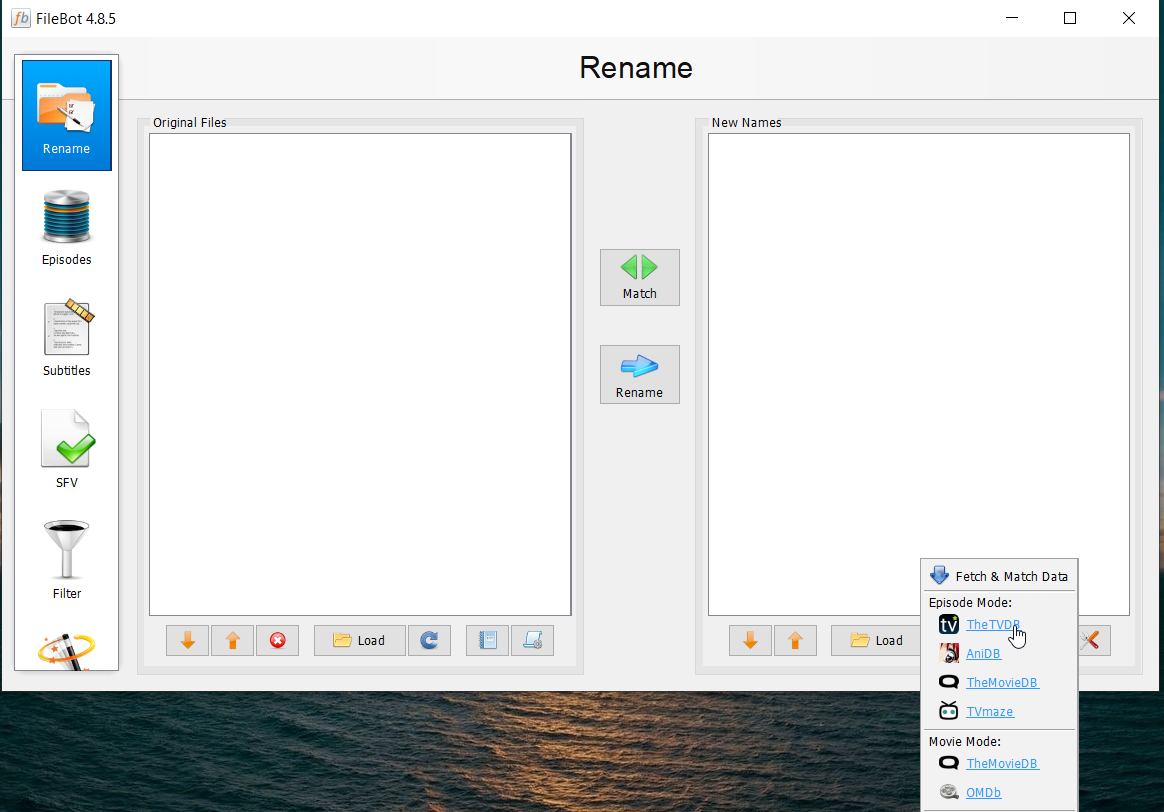
Los archivos con nombres incorrectos, los subtítulos que faltan, los nombres de los episodios y la información incompleta son problemas comunes para las personas mientras ven una película o un programa de televisión. FileBot es una aplicación de utilidad que puede automatizar la tarea de organizar y cambiar el nombre de los archivos multimedia. La aplicación tiene dos paneles.
Para comenzar, arrastre y suelte la carpeta multimedia en el panel Archivos originales . En el panel Nuevos nombres , haga clic en el botón Obtener datos .
La aplicación intentará hacer coincidir sus archivos con datos de varias bases de datos en línea automáticamente. Incluyen The TVDB , AnDB , TheMovieDB y TVmaze . Una vez que verifique la información, haga clic en Cambiar nombre .
Características unicas:
- Puede escanear los nombres de los archivos para averiguar qué programa, temporada y episodios contienen los videos. La forma en que elige nombrar los archivos multimedia y organizarlos depende de usted.
- Le muestra la lista completa de todos los episodios que ha transmitido una serie de televisión. Simplemente busque su programa, elija una fuente y el orden de clasificación.
- Obtener subtítulos está a un clic de distancia. Puede buscar y descargar subtítulos manualmente , obtener una vista previa y solucionar problemas de codificación.
- Obtenga carátulas, imágenes de carteles y cree archivos NFO para su biblioteca multimedia. Si usa Kodi, FileBot puede solucionar varios problemas relacionados con los metadatos.
- Motor de secuencias de comandos integrado para un procesamiento automatizado complejo. Con pocas líneas de guiones, puede obtener ilustraciones y detalles de varios archivos.
Descargar : FileBot (pagado, $ 6 / año)
5. Organizador de archivos fácil
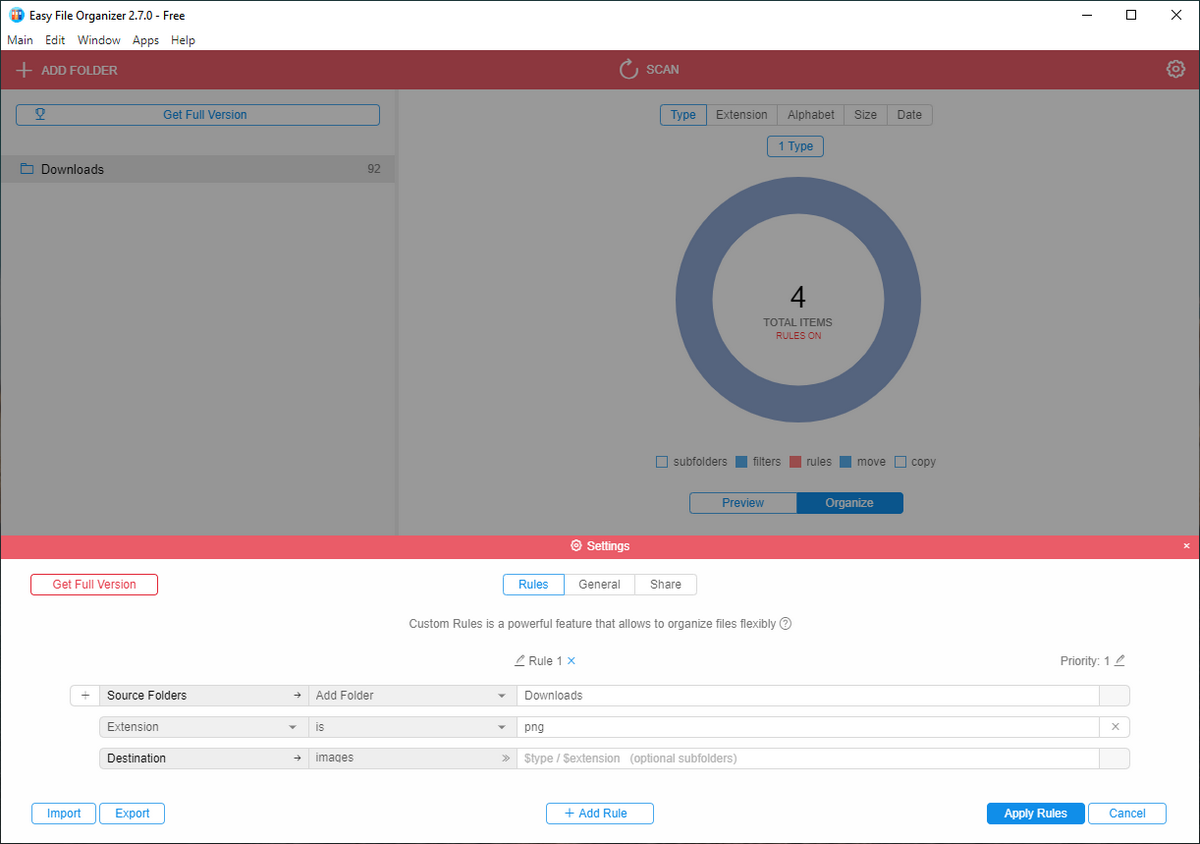
Si su escritorio y su carpeta de descargas siempre están abarrotados, esta aplicación de utilidad lo ayudará a terminar con el caos de los archivos desorganizados con un simple clic. La aplicación organiza grandes colecciones de archivos reorganizando los elementos según el tipo, la extensión, el tamaño o la fecha.
Para comenzar, agregue una carpeta que desee ordenar y haga clic en Organizar . Por ejemplo, si selecciona Extensión, la aplicación agrupará los archivos por carpetas de extensión de archivo, como pdf, mp3 y más. Del mismo modo, si elige Fecha, la aplicación agrupará los archivos por día, mes o año.
Características unicas:
- Puede organizar archivos en carpetas y sus subcarpetas. Marque recursivo debajo del gráfico circular para comenzar. Haga clic en Deshacer para revertir los cambios si cometió un error.
- Configure reglas personalizadas ( Configuración> Reglas ) para organizar los archivos según sus necesidades. Es útil cuando desea ordenar archivos por otros criterios, incluso si no pertenecen a un grupo específico.
- Con las plantillas, puede organizar archivos generados a partir de nombres de archivos. Vaya a Configuración> Reglas y cree una plantilla con un número o alfabetos.
Descargar: Easy File Organizer (prueba gratuita de hasta 30 elementos, $ 25)
6. Copywhiz
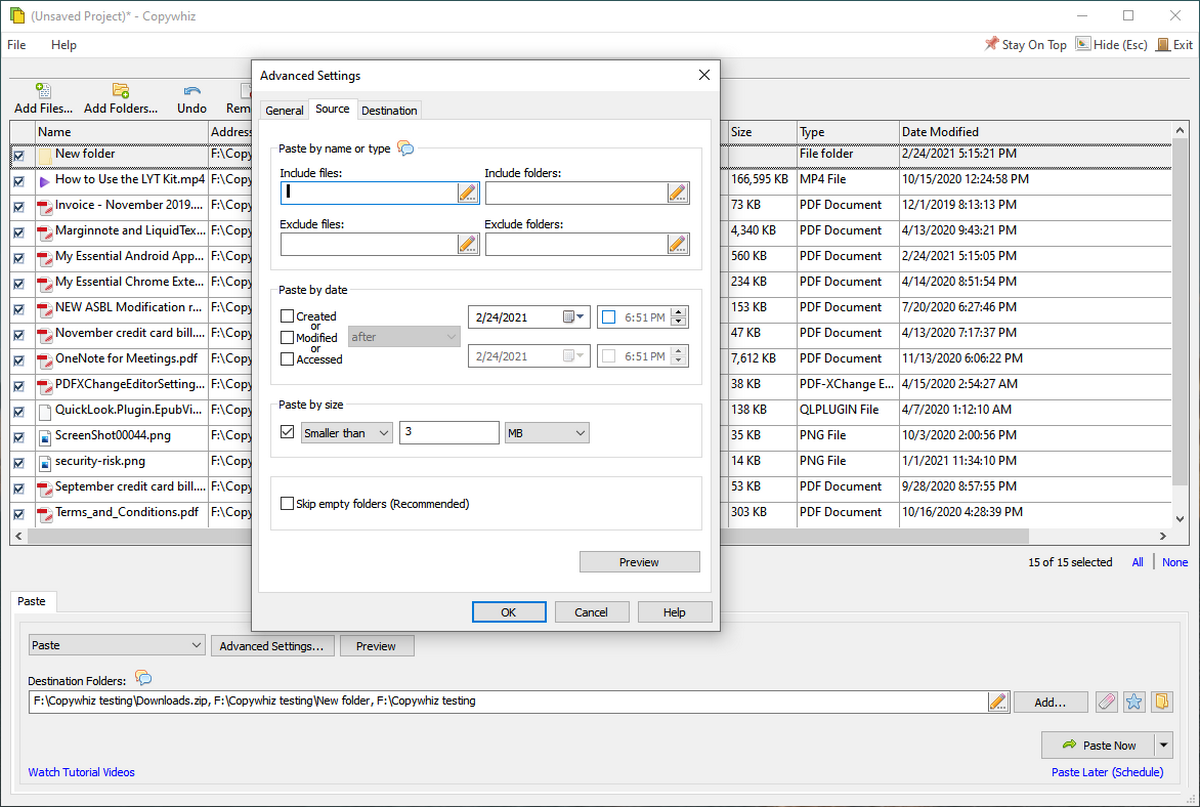
En algún momento, debe haber intentado copiar y pegar un montón de archivos que estaban en carpetas diferentes. Tener que abrir varias ventanas y luego copiar tus cosas puede resultar confuso y tedioso. Copywhiz es una aplicación de utilidad que mejora la experiencia de copia de archivos con los beneficios del filtrado.
Vaya a la carpeta que contiene sus archivos, haga clic derecho y elija Copywhiz> Copiar (Agregar a la cola) . Navegue a la carpeta de destino, haga clic derecho en cualquier lugar y seleccione Copywhiz> Pegado especial para decidir qué desea hacer con los archivos.
Características unicas:
- Puede copiar solo archivos nuevos o modificados. Le ahorra tiempo al hacer una copia de seguridad, compartir archivos con otros o seguir un flujo de trabajo específico todos los días.
- Copie archivos según el nombre, el tipo, la extensión y el tamaño de archivo específicos. De esta forma, clasifica los archivos de forma selectiva y los organiza.
- Configure la aplicación para copiar sus archivos en un momento determinado. Por ejemplo, puede guardar archivos nuevos agrupados por fecha por semana en un horario.
- Elija archivos de varias carpetas y péguelos en una carpeta o comprímalos todos a la vez. De esta forma, evitará operaciones repetidas de copiar y pegar.
Descargar: Copywhiz (prueba gratuita de 7 días, $ 40)
Ideas para administrar sus archivos
Organizar archivos en Windows es un trabajo tedioso. Si puede dedicar algo de tiempo a cómo automatizarlo, ahorrará tiempo y sus archivos no se acumularán a largo plazo.
Con las aplicaciones de organizador de archivos mencionadas anteriormente, puede controlar toda la administración de archivos sin hacer mucho esfuerzo.
